Báo cáo¶
Chức năng báo cáo trong ứng dụng Giới thiệu giúp các nhà tuyển dụng và quản lý biết được ứng viên nộp đơn từ đâu khi được nhân viên hiện tại giới thiệu. Ngoài ra, tính năng báo cáo hiển thị số lượng ứng viên được tuyển dụng, bị từ chối và vẫn đang trong quá trình tuyển dụng, cho từng phương tiện.
Quan trọng
Chỉ những người dùng có quyền Quản trị viên đối với ứng dụng Tuyển dụng mới có quyền truy cập vào tính năng báo cáo trong ứng dụng Giới thiệu.
Báo cáo phân tích giới thiệu nhân viên¶
Để truy cập báo cáo Phân tích giới thiệu nhân viên, hãy điều hướng đến . Thao tác này sẽ tải báo cáo Phân tích giới thiệu nhân viên, trong Biểu đồ thanh mặc định.
Biểu đồ được trình bày theo dạng Stacked, với số lượt giới thiệu trên trục y và nguồn, được gọi là Phương tiện, của người nộp đơn (ví dụ: Facebook, LinkedIn, Email, v.v.) trên trục x. Nếu phương tiện không xuất hiện trên báo cáo, điều đó cho biết không có lượt giới thiệu nào từ phương tiện cụ thể đó.
Số tiền giới thiệu cho tất cả các giai đoạn được hiển thị, bao gồm :guilabel: Không được thuê (từ chối), :guilabel: Đang tiến hành và :guilabel: Đã thuê. Bộ lọc mặc định được đặt thành tháng hiện tại.
Di chuột qua bất kỳ thanh nào để xem cửa sổ bật lên chứa dữ liệu cụ thể cho thanh đó.
Theo quan điểm này, thật dễ dàng để thấy Medium nào thành công nhất.
Example
Trong ví dụ này, cả Email và LinkedIn đều là những phương tiện có nhiều lượt giới thiệu nhất, nhưng Email có nhiều lượt giới thiệu được thuê nhất.
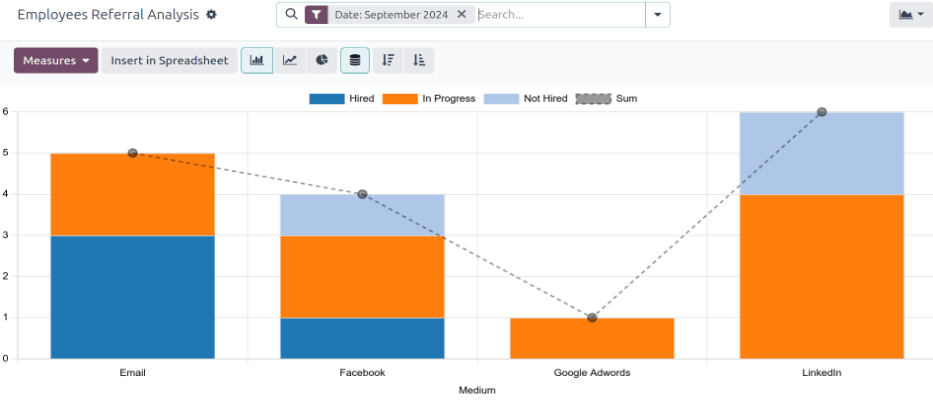
Trường hợp sử dụng: thuê giới thiệu¶
Một cách để sử dụng tính năng báo cáo là đánh giá nhân viên nào đang giới thiệu những ứng viên chất lượng cao nhất. Điều này được thực hiện bằng cách kiểm tra xem có bao nhiêu người giới thiệu của họ trở thành nhân viên.
Trong ví dụ này, dữ liệu được kiểm tra để xác định nhân viên nào có số lượng giới thiệu tuyển dụng cao nhất trong năm hiện tại.
Để xem thông tin này, trước tiên hãy nhấp vào biểu tượng (Pivot) ở góc trên bên phải. Tiếp theo, xóa bộ lọc hiện tại trong thanh tìm kiếm.
Nhấp vào (mũi tên xuống) trong thanh tìm kiếm để hiển thị menu thả xuống. Nhấp vào Date trong cột Filters, hiển thị menu thả xuống các khoảng thời gian khả dụng và nhấp vào năm hiện tại (trong ví dụ này là 2024).
Tiếp theo, nhấp vào Measures , sau đó bỏ chọn Earned Points và Employee Referral Refused để ẩn các số liệu đó. Nhấp vào bất kỳ đâu trên màn hình để đóng menu thả xuống.
Thông tin hiển thị cho biết tổng số ứng viên mà mỗi nhân viên giới thiệu và bao nhiêu ứng viên được tuyển dụng trong năm hiện tại.
Trong ví dụ này, có thể xác định rằng Bob Wilson là người giới thiệu thành công nhất, với ba lượt giới thiệu được thuê và tổng cộng chín ứng viên được giới thiệu. Ngoài ra, Mitchell Admin có hiệu suất thấp nhất về mặt giới thiệu, vì anh ta chỉ có một ứng viên và không có lượt giới thiệu nào được thuê.
Thông tin này có thể hữu ích cho nhóm tuyển dụng, vì họ có thể xác định những người giới thiệu tích cực nhất trong công ty và ai là người thành công nhất trong việc tuyển dụng.
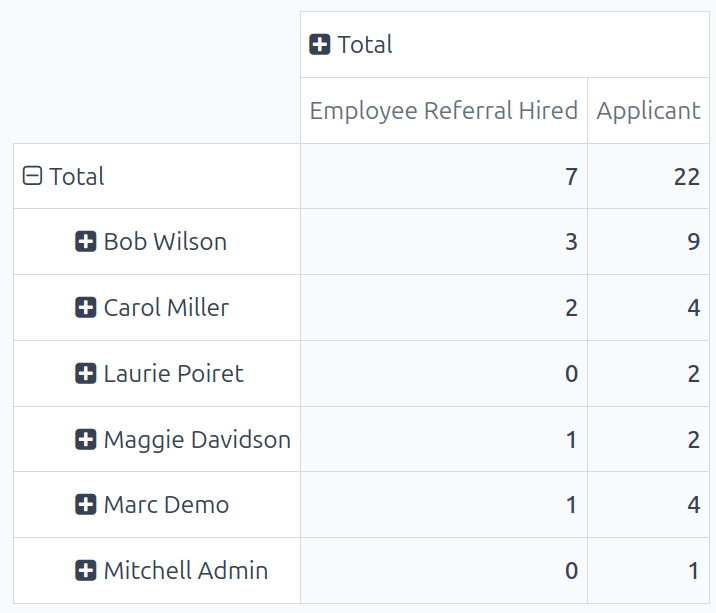
Mẹo
Bảng trục có thể được chèn vào spreadsheet <../../productivity/spreadsheet/insert> mới hoặc hiện có, nếu muốn.
Để thực hiện, hãy nhấp vào nút Chèn vào Bảng tính ngay phía trên biểu đồ. Một cửa sổ bật lên sẽ xuất hiện, hỏi bạn muốn chèn biểu đồ trục vào bảng tính nào. Chọn bảng tính hoặc bảng thông tin mong muốn từ các tùy chọn được trình bày. Hoặc, hãy chọn Bảng tính trống để tạo một bảng tính mới.
Nhấp vào Xác nhận và bảng tính đã chọn sẽ tải lên, trong đó có bảng mới.
Bảng tính được lưu trữ trong ứng dụng Documents. Ứng dụng này phải được cài đặt để sử dụng tùy chọn Insert in Spreadsheet.